PC에 저장된 사진, 동영상, 음악을 휴대전화로 이동하고 싶어요.
- 날짜 2025-07-02
- 조회수 253,819
파일 이동 전 준비 사항
1. PC와 연결할 USB 데이터 케이블을 준비해 주세요.
2. PC에 통합 USB 드라이버를 설치해주세요.
※ 만약 PC와 휴대전화를 USB 데이터 케이블로 연결했는데도 PC와 휴대전화 간 데이터 연결이 안된다면, 아래와 같이 휴대전화 설정을 변경하세요.
• 화면 상단을 한번 내려 알림창을 확인 > ‘USB 충전’ 표시창 선택 > ‘USB 사용 용도’를 ‘파일전송/Android Auto’으로 변경
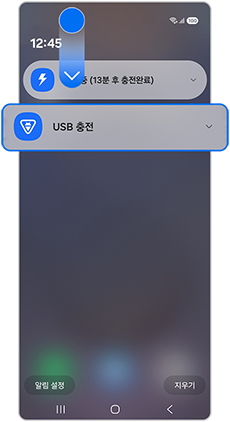
① 화면 상단을 아래로 내려 'USB 충전' 표시창 선택
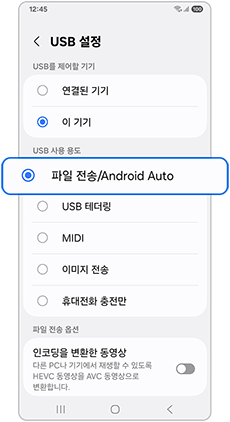
② 파일 전송/ Android Auto 변경
PC의 미디어파일을 휴대전화로 이동하는 방법
PC에 저장된 미디어 파일(음악/사진/동영상)을 휴대전화로 이동할 수 있습니다.
여기서는 미디어 파일 중 음악 파일 이동을 예시로 하였습니다.
※ PC와 휴대전화를 USB 데이터 케이블로 연결한 후, 휴대전화 화면에 팝업되는 '휴대전화 데이터에 접근 허용' 에 대해 '허용'을 눌러주세요. 내 PC에서 휴대전화가 연결되었는지 확인합니다.
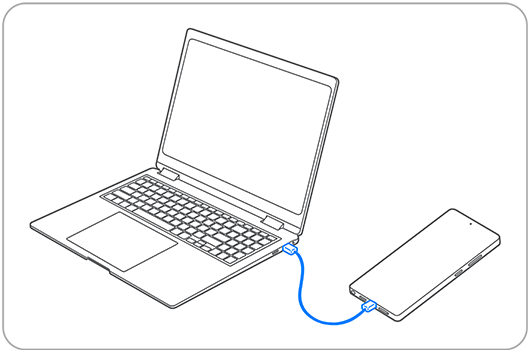
① PC와 휴대전화를 USB 데이터 케이블로 연결
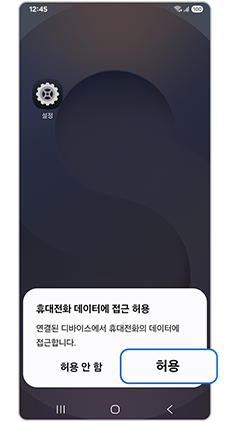
② 휴대전화 데이터에 접근 허용
※ PC에서 USB 드라이버 인식을 하지 못하는 경우, 삼성전자서비스 고객센터 (1588-3366(통화요금 : 발신자 부담))로 문의하여 원격으로 드라이버 설치 상태를 확인하여 주세요.
1단계) PC를 켠 후 파일탐색기를 실행하고, 저장된 미디어 파일(음악) 폴더를 엽니다
2단계) 이동할 음악 파일을 선택하고, 마우스 우측을 클릭하여 복사를 선택합니다.
3단계) 내 PC의 휴대전화 > 내장 저장공간 > Music 폴더를 선택합니다.
4단계) Music 폴더에서 마우스 우측 클릭 후 붙여넣기를 합니다.
5단계) 음악파일 이동이 완료됩니다.
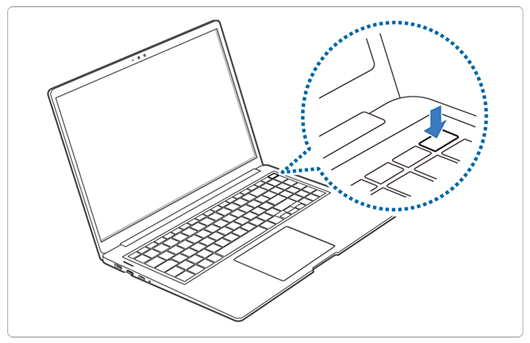
① PC를 켬
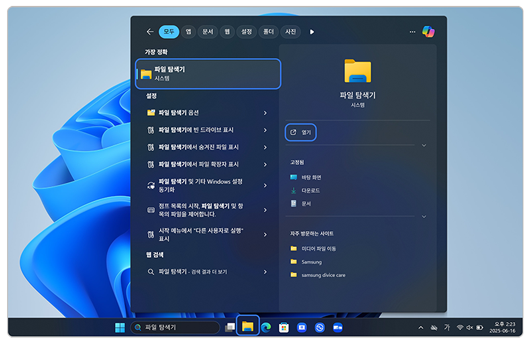
② 파일탐색기 실행
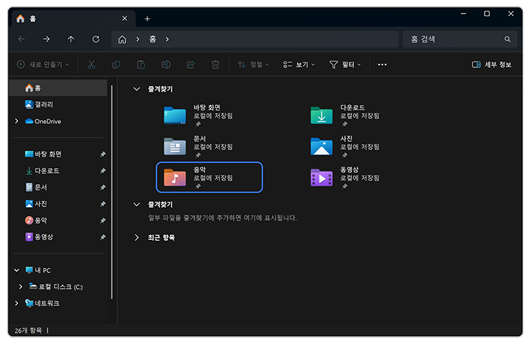
③ PC에 저장된 음악(MP3) 폴더 열기
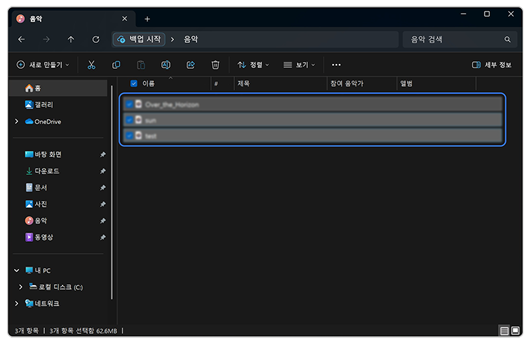
④ 이동할 음악 파일을 선택
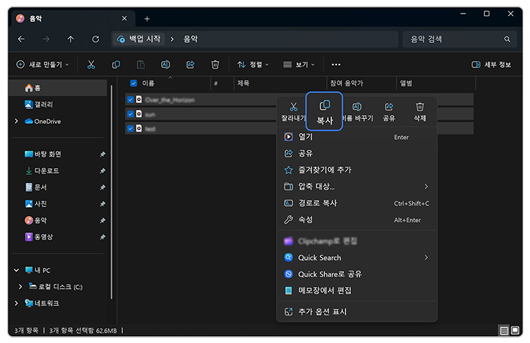
⑤ 우측 마우스 선택한 후, 복사 선택
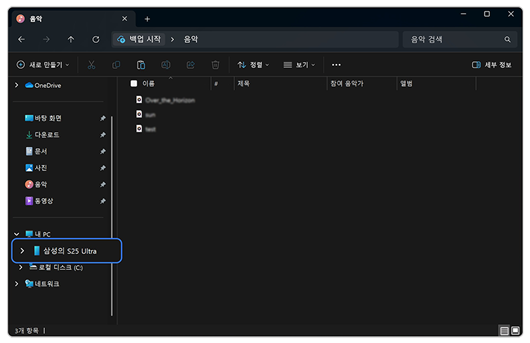
⑥ 내 PC 하단의 휴대전화 이름 선택
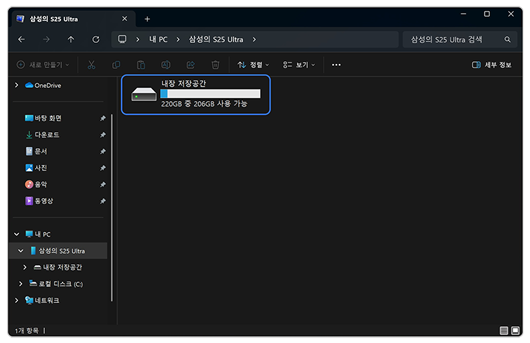
⑦ 내장 저장공간
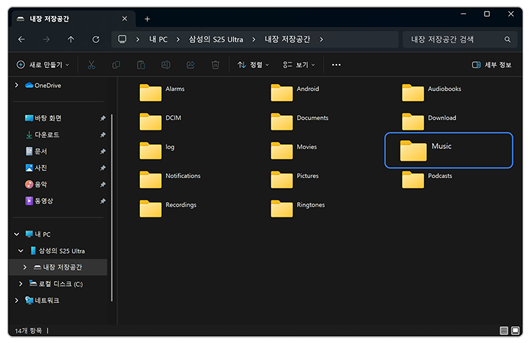
⑧ Music 폴더 선택
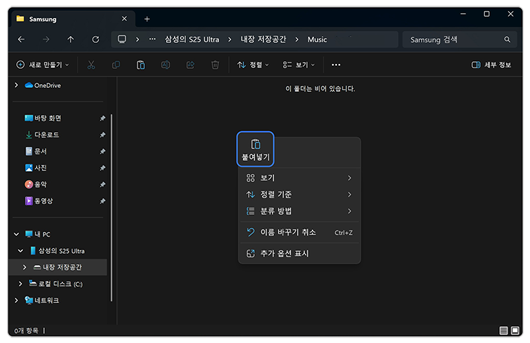
⑨ 우측 마우스 클릭 후, 붙여넣기
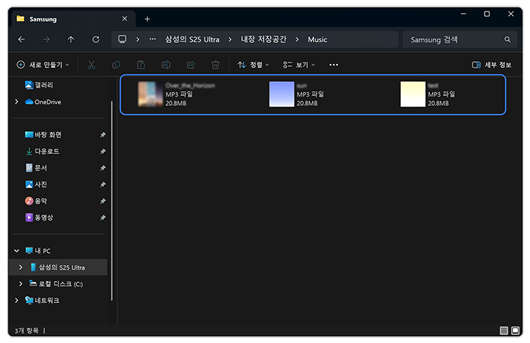
⑩ 휴대전화 Music 폴더에 음악 파일 이동 완료
※ 폴더 전체를 휴대전화로 이동
- PC에 저장된 음악 폴더 전체를 복사하여 '휴대전화 > 내장 저장공간 > Music 폴더’에 붙여넣기 가능합니다.
휴대전화의 미디어 파일을 PC로 이동 방법
휴대전화에 저장된 미디어 파일(음악/사진/동영상)을 PC로 이동할 수 있습니다.
여기서는 미디어 파일 중 사진 파일 이동을 예시로 하였습니다.
※ PC와 휴대전화를 USB 데이터 케이블로 연결한 후, 휴대전화 화면에 팝업되는 '휴대전화 데이터에 접근 허용' 에 대해 '허용'을 눌러주세요. 내 PC에서 휴대전화가 연결되었는지 확인합니다.
1단계) PC를 켠 후 파일탐색기를 실행하고, 연결된 ‘내 PC의 휴대전화 이름’ 선택 및 내장 저장공간으로 진입합니다.
2단계) DCIM 폴더 > Camera 폴더를 선택합니다.
3단계) 이동할 사진 파일을 선택하고, 마우스 우측을 클릭하여 복사를 선택합니다.
4단계) 내 PC에서 사진이 이동할 PC 내 폴더로 이동하고, 해당 폴더에서 마우스 우측 클릭 후 붙여넣기를 합니다.
※ 사진을 이동할 폴더가 없다면, 폴더를 새로 생성하세요.
5단계) 사진 파일 이동이 완료됩니다.
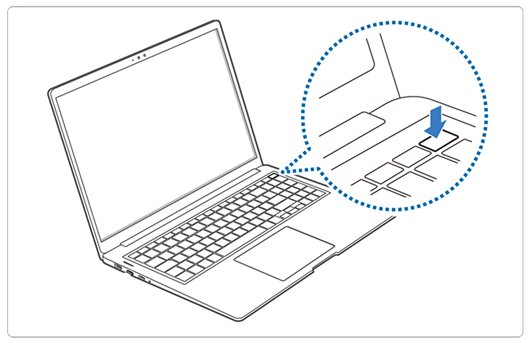
① PC를 켬
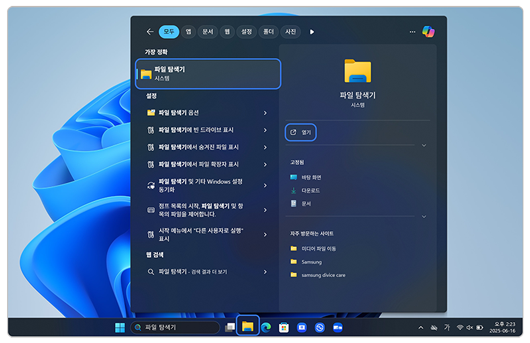
②파일탐색기 실행
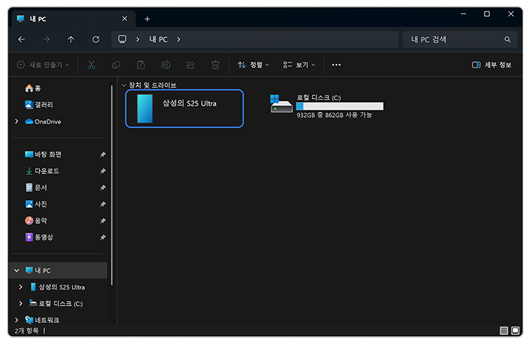
③ 내 PC의 휴대전화 이름 선택
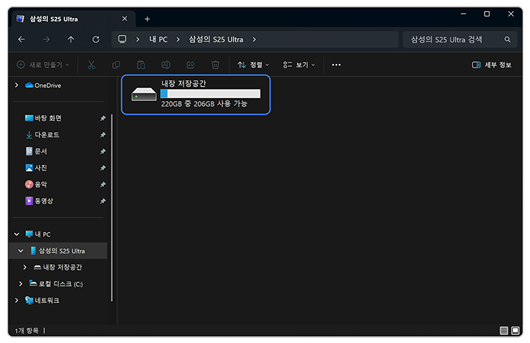
④ 내장 저장공간 선택
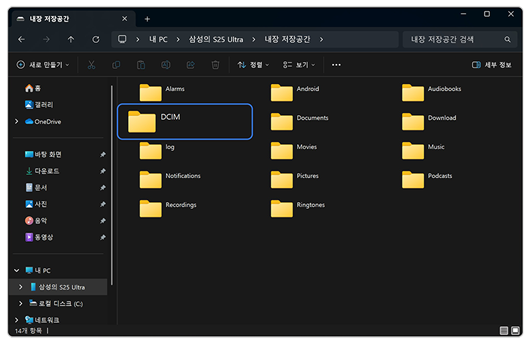
⑤ DCIM 폴더 선택
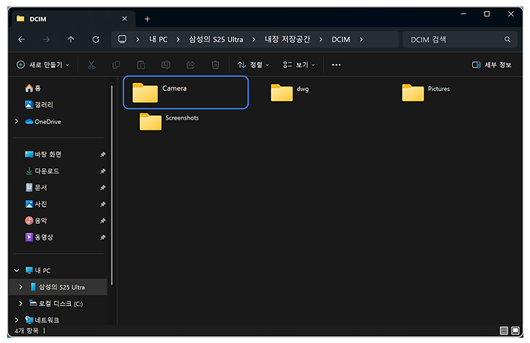
⑥ Camera 폴더 선택
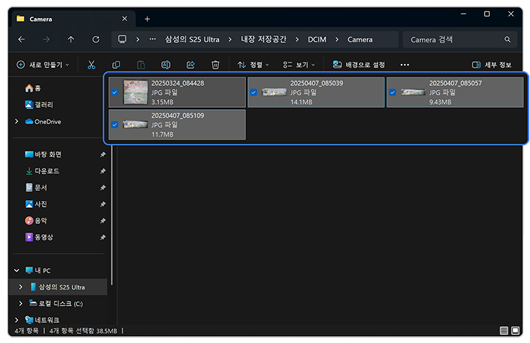
⑦ 이동할 사진 파일을 선택
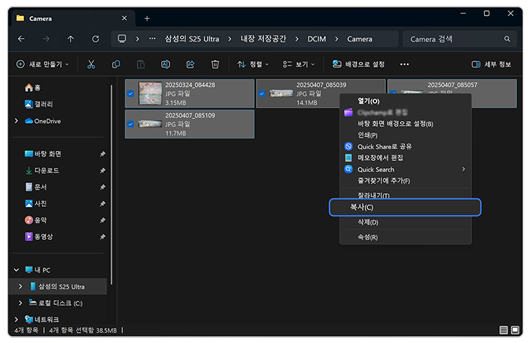
⑧ 우측 마우스 클릭한 후, 복사 선택
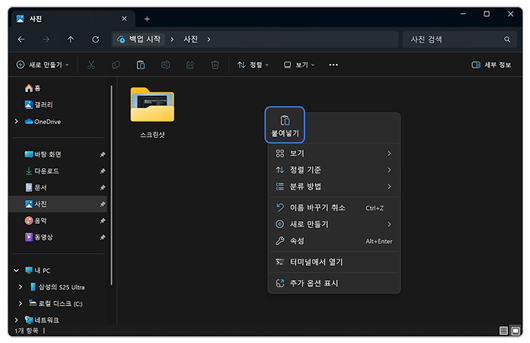
⑨ PC 내 사진을 저장할 폴더로 이동 후, 우측 마우스 클릭 >붙어넣기
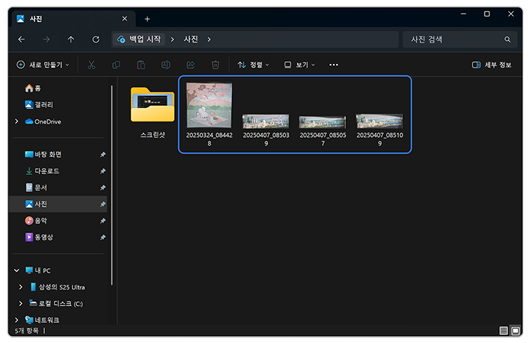
⑩휴대전화에 저장된 사진을 PC로 이동 완료
※ 설명을 위한 화면 이미지 및 명칭은 모델 및 소프트웨어 버전에 따라 차이가 있을 수 있습니다.
※ 설명된 기능 및 메뉴의 명칭과 진입 경로, 화면 구성은 모델 및 적용된 소프트웨어, 앱 버전 등에 따라 다를 수 있습니다.
※ 위 내용으로도 궁금증 또는 불편이 해결되지 않으면 고객센터(1588-3366, 통화요금 : 발신자 부담)를 통해 전문가의 도움을 받아 보시기 바랍니다.